uTools 快捷命令:Mac 上 quicker 的最佳替代方案
原文链接 https://ld246.com/article/1756461128240
介绍
虽然 quicker 有 Mac 社区版,但我用下来,一直不是很稳定,且不少功能缺失,不过已经很不错了。
不过,最近发现 uTools 的快捷命令插件更新了,竟然支持拖拽式可视化编程,这不是和 quicker 一样了吗。
于是,简单体验了下,虽然还没有 quicker 功能完善,但已具备大部分功能了。且采用 uTools(nodejs + electron) + quickcommand/js/python/shell 等编程语言的方式,非常灵活和具有亲和力。
简单教程
下面简单说下快捷指命令的使用教程吧,也方便需要的朋友们快速上手。
官方详细教程 https://www.yuque.com/fofolee/qcdocs3/bg31vl
安装
只需要在 uTools 插件市场搜索 快捷命令 然后按照即可。
界面
命令列表

脚本编程界面

可视化编程界面

可视化编程



子程序可通过注入代码调用。
命令参数

混合编程
快捷命令插件的可视化编程,支持混合编程,比如调用其他语言的输出结果,注入自定义的代码等。
比如
调用其他语言


注入代码

注入代码相当于与原有代码无缝融合在一起。
自定义简单 UI
quickcommand 本来是不支持的,这是我利用新建代码片段组件摸索出来的,可能会有些限制,但做个简单的 UI 足够了。
只需要下面三步即可
1 命令参数设置为 html 格式输出

2 插入 新建代码片段 模块

3 新建代码片段导出变量,并用 显示消息 组件输出


最终运行效果如下

可导入源码进行测试,复制下面的代码导入到快捷命令面板中即可
源码地址 https://gitee.com/wish163/mysoft/blob/main/uTools/quickcommand/custom-ui-demo.json
导入方法参考 从剪切板导入命令
也可以通过 ubrowser 配合快捷命令服务实现。
或通过 utools.createBrowserWindow 或 ubrowser+ 建本地临时 html 和 preload.js 文件实现。
与浏览器插件交互
可以通过快捷命令服务实现。
使用技巧
-
子程序如何调用?
使用注入脚本命令,调用子程序名即可,如
-
定时任务

-
给脚本设置快捷键
可在 uTools 的设置面板中指定快捷键,目标指定唯一关键词即可

-
开机启动
定时任务等,需要在系统启动时自动执行,这时需要设置快捷命令插件随主程序启动

-
预览代码,一切尽在掌握

-
导入导出和分享


分享的代码会分享到官方在线命令平台 https://qc.qaz.ink/
-
存储和配置
快捷命令没有提供可视化配置,这里只能借助文本框,通过 json 字符串配置了。
数据存储可借助 quickcommand.userData.put/quickcommand.userData.get 实现,可参考 https://www.yuque.com/fofolee/qcdocs3/pt589p#wHQaC
修改配置可用新的指令修改,比如:xxxx 配置
-
可视化组件无法满足需求怎么办?
当可视化组件无法满足需求时,可以通过代码预览窗口复制代码后,使用注入代码的方式实现。
-
按照 8 的方法,如果原本组件是异步的,删除后改用代码注入方法后,main 主函数没有 async 关键词怎么办?
可添加一个消息提示组件并禁用,这样 main 主函数就有 async 关键词了。子程序同理。
也可放入 sleep 组件实现。 -
如何获取当前浏览器当前网址?
首先窗口匹配浏览器应用,比如 chrome.exe,firefox.exe,MicrosoftEdge.exe,iexplore.exe,opera.exe,brave.exe,msedge.exe,Google Chrome.app,Safari.app,Opera.app,Vivaldi.app,Brave Browser.app,Microsoft Edge.app,可参考 https://github.com/uTools-Labs/utools-qrcode/blob/36677efb95f3ba5d021b5e7b04d8caa8e088c72b/public/plugin.json#L29C20-L29C232

然后调用 utools.readCurrentBrowserUrl() 或 utools.getCurrentBrowserUrl() 获取当前浏览器网址。可参考 https://github.com/uTools-Labs/utools-qrcode/blob/36677efb95f3ba5d021b5e7b04d8caa8e088c72b/src/App.js#L68

最终在超级面板中的效果

易混淆的概念:命令和指令的区别
新手可能被本文的概念一头雾水,一会命令,一会指令,二者到底有什么区别?
在快捷命令中,一个脚本就是一个命令,比如

在 uTools 中一个操作就是一个指令,什么意思呢?
比如下图这里有 3 个指令,分别是:AI 翻译,AI 翻译配置,划词翻译

有时,指令又叫关键词。当你在 uTools 主窗口搜索这些指令(关键词)时,会匹配对应功能。
比如


因此,一个命令里可能有多个指令,不同的命令中的指令可能相同,输入一个指令可能匹配多个命令。
在命令内部,可以根据不同的指令执行不同的操作。
在快捷命令插件外,命令和插件是等价的,快捷命令插件包含了多个命令而已。
uTools AI 的坑
这里顺便提醒一下,安装或升级完 uTools 后,第一时间设置一个免费的模型,并置顶作为默认模型(一定要测试下以确保默认使用免费模型)。
不然 uTools 默认 deepseek-v3 作为模型,每次使用扣 1 能量,即 0.0072 元
且 uTools 必须至少有一个默认模型,不能禁用和关闭(这里很坑,一不小心就隐形消费了)。
免费 AI 大模型推荐
最后
最后分享我刚写的 AI 翻译 命令。
使用方法:选中文本后,只需调出 uTools 超级面板,选择 AI 翻译 菜单即可。
(动画为旧版本,现已更名为 AI 翻译)
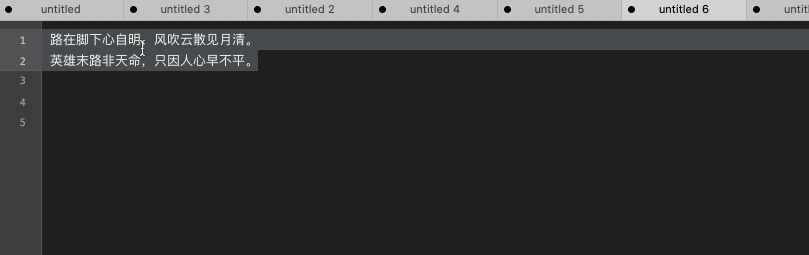
安装方法:
1)复制以下代码到剪切板
https://gitee.com/wish163/mysoft/blob/main/uTools/quickcommand/aiTranslate.json
2))打开快捷命令面板,按下图导入即可


 京公网安备 11010502053266号
京公网安备 11010502053266号